Ubuntu14.04安装中文输入法以及解决Gedit中文乱码问题
Ubuntu系统中文显示乱码的问题解决

Ubuntu系统中⽂显⽰乱码的问题解决⼤家如果在 Ubuntu 系统中出现中⽂乱码,可能是因为系统没有配置中⽂字符编码。
解决⽅法Ubuntu 系统的字符编码保存在⽂件/var/lib/locales/supported.d/local 中。
要为 Ubuntu 系统添加中⽂字符编码,可以直接使⽤ locale-gen:sudo locale-gen zh_CN.UTF-8使⽤以上命令即可完成中⽂字符集的添加,完成后会在/var/lib/locales/supported.d/local ⽂件中添加⼀⾏如下的内容:zh_CN.UTF-8 UTF-8也可以直接修改/var/lib/locales/supported.d/local ⽂件,可以先查看下该⽂件的内容,⼤致如下:zh_CN.UTF-8 UTF-8en_US.UTF-8 UTF-8zh_CN.GB18030 GB18030zh_CN.GBK GBK如果要为 Linux 添加字符集,可以直接在该⽂件尾添加⼀⾏相应的字符编码,然后执⾏以下命令:sudo dpkg-reconfigure locales系统要⽀持中⽂,需要系统中有相应的中⽂语⾔环境包。
安装简体中⽂语⾔包:sudo apt-get install language-pack-zh-hans language-pack-zh-hans-base language-pack-gnome-zh-hans language-pack-gnome-zh-hans-base或者:sudo apt-get install `check-language-support -l zh-hans`重启或者重新登录即可。
总结以上就是这篇⽂章的全部内容了,希望本⽂的内容对⼤家的学习或者⼯作能带来⼀定的帮助,如果有疑问⼤家可以留⾔交流,谢谢⼤家对的⽀持。
中文乱码解决方法

中文乱码解决方法
方法一:更换字符编码
1.打开文档或网页,找到乱码的部分。
2.确认当前的字符编码方式,例如UTF-8、GB2312等。
3.在文档或网页中选择“查看”或者“文件”等菜单中的“编码”选项。
4.从弹出的编码列表中选择与当前文档编码方式不同的编码方式。
5.重启文档或网页,查看乱码问题是否得以解决。
方法二:修改操作系统语言设置
1.进入电脑的“控制面板”。
2.在“时钟和区域”或者“语言和区域”中找到“区域和语言选项”。
4.重启电脑,查看乱码问题是否得以解决。
方法三:使用专用软件转换编码
2.打开乱码的文档,选择“文件”菜单中的“编码”选项。
3.从弹出的编码列表中选择与当前文档编码方式不同的编码方式。
4.保存文档,并重新打开,查看乱码问题是否得以解决。
方法四:使用在线工具转换编码
2.将乱码的文本粘贴到网站的输入框中。
3.在网站提供的选项中选择正确的原始编码方式和目标编码方式。
4.点击转换按钮,网站将会自动转换编码,并将转换后的结果显示在
输出框中。
5.复制转换后的文本,粘贴到文档中,查看乱码问题是否得以解决。
3.如果乱码问题依然存在,尝试使用上述方法进行解决。
2.他们可能会提供更准确的解决方法或者转换好的文档。
需要注意的是,以上方法可能并不适用于所有情况,具体的解决方法
需根据具体情况进行调整。
在正常的中文环境下,中文乱码问题很少出现。
但在特殊环境下如跨国使用电脑时,中文乱码问题可能会出现。
正确设置
字符编码是避免中文乱码的重中之重。
docker解决Ubuntu中文乱码问题

docker 解决Ubuntu 中文乱码问题自己现在做的项目使用了docker ,在进行数据库数据交互的时候发现并不支持中文,但是重新修改Dockerfile 明显十分麻烦,后来结合了各种给出了解决方案。
但我仍然推荐如果需要支持中文,在Dockerfile 中进行环境变量的配置,这样比较方便省心。
当前环境:Docker :Docker version 17.09.0-ce,build afdb6d4Image:Ubuntu 16.040x01 解决Ubuntu 中文乱码问题1.在配置image 时,永久修改1 在DOCKERFILE 中添加:ENV LANG C.UTF-82.在运行的Container 中,进行修改先输入locale -a ,查看一下现在已安装的语言若不存在如zh_CN 之类的语言包,进行中文语言包安装1 apt-get install language-pack-zh-hans 然后添加中文支持1 locale-gen zh_CN.UTF-8安装好后我们可以进行临时修改:1 2 > export LC_ALL='zh_CN.utf8'> locale如果想进行永久修改:打开/etc 的环境变量配置文件,这里的环境是ubuntu 16.04 1 2 > cd /etc > /etc# vim bash.bashrc在bash.bashrc中写入1 export LC_ALL='zh_CN.UTF-8'修改后进行执行, 可以使变量设置在当前窗口立即生效1 > source bash.bashrc最后在重启这个container,对每个新终端窗口都生效1 docker restart <container Id>重启后locale 发现已经修改成功0x02 Reference。
中文乱码的解决方法

中文乱码的解决方法在进行中文文本处理过程中,可能会遇到乱码的情况,这主要是由于使用了不兼容的编码格式或者在数据传输过程中出现了错误。
下面是一些解决中文乱码问题的方法:1.使用正确的编码方式2.修改文件编码如果已经打开了一个包含乱码的文本文件,可以通过修改文件编码方式来解决问题。
例如,在记事本软件中,可以尝试选择“另存为”功能,并将编码方式改为UTF-8,然后重新保存文件,这样就可以解决乱码问题。
3.检查网页编码当浏览网页时遇到乱码问题,可以在浏览器的“查看”或“选项”菜单中找到“编码”选项,并将其设置为正确的编码方式(例如UTF-8),刷新网页后,乱码问题通常会得到解决。
5.使用转码工具如果已经得知文件的原始编码方式但无法通过其他方式解决乱码问题,可以尝试使用一些转码工具来将文件以正确的编码方式转换。
例如,iconv是一款常用的转码工具,可以在命令行界面下使用。
6.检查数据传输过程在进行数据传输时,特别是在网络传输中,可能会出现数据传输错误导致中文乱码。
可以检查数据传输过程中的设置和参数,确保传输过程中不会造成乱码问题。
7.检查数据库和应用程序设置在进行数据库操作和应用程序开发时,也可能会出现中文乱码问题。
可以检查数据库和应用程序的设置,确保正确地处理和显示中文字符。
8.清除特殊字符和格式有时候,中文乱码问题可能是由于文本中存在特殊字符或格式导致的。
可以尝试清除文本中的特殊字符和格式,然后重新保存或传输文件,看是否能够解决乱码问题。
总结起来,解决中文乱码问题的关键是了解文件的编码方式,并确保在处理过程中使用相同的编码方式。
此外,要注意数据传输过程中的设置和参数,以及数据库和应用程序的设置,确保正确地处理和显示中文字符。
最后,如果以上方法仍然无法解决乱码问题,可以尝试使用专业的转码工具来转换文件的编码方式。
解决Ubuntu终端中文乱码显示问题

解决Ubuntu终端中文乱码显示问题虽然是网上转过来的方法,但是自己试验了一次,管用。
解决方法:一. Ubuntu默认的中文字符编码Ubuntu默认的中文字符编码为zh_CN.UTF-8,这个可以在/etc/environment中看到:sudo gedit /etc/environment可以看到如下内容:PATH="/usr/local/sbin:/usr/local/bin:/usr/sbin:/usr/bin:/sbin :/bin:/usr/games"LANG="zh_CN.UTF-8"LANGUAGE="zh_CN:zh:en_US:en"第二行即是默认的中文字符编码。
注:可以通过这里修改默认的中文编码字符,比如修改为:zh_CN.GBK。
二. 添加中文字符编码的方法1. 直接使用locale-gen在终端输入命令:sudo locale-gen zh_CN.GB18030即可完成中文字符集的添加。
完成后可以转到/usr/lib/locale/,下面已经有一个zh_CN.gb18030文件夹;在超级终端输入命令:gedit /var/lib/locales/supported.d/local,可以发现文件中多了一行:zh_CN.GB18030 GB18030。
说明添加成功。
2. 通过修改/var/lib/locales/supported.d/local文件在终端输入命令行sudo gedit /var/lib/locales/supported.d/local可以看到如下内容:zh_CN.UTF-8 UTF-8en_US.UTF-8 UTF-8在文件尾添加中文字符集zh_CN.GBK GBK保存后退出。
在终端输入命令:sudo dpkg-reconfigure localesGenerating locales...en_AU.UTF-8... doneen_BW.UTF-8... doneen_CA.UTF-8... doneen_DK.UTF-8... doneen_GB.UTF-8... doneen_HK.UTF-8... doneen_IE.UTF-8... doneen_IN.UTF-8... doneen_NZ.UTF-8... doneen_PH.UTF-8... doneen_SG.UTF-8... doneen_US.UTF-8... doneen_ZA.UTF-8... doneen_ZW.UTF-8... donezh_CN.GBK... donezh_CN.UTF-8... up-to-datezh_HK.UTF-8... donezh_SG.UTF-8... donezh_TW.UTF-8... doneGeneration complete.即可生成相应文件:/usr/lib/locale/zh_CN.gbk/ 最后重启ubuntu。
中文乱码的解放方法

中文乱码的解放方法
中文乱码的解决方法一般分为六个步骤来实现:
1、更改编码格式:首先应该对乱码文件的字符编码进行更改,如果在Word文档、浏览器网页或其他软件中出现乱码,可以
尝试将文件编码格式更改为UTF-8或GBK等。
2、重新安装系统:如果更改了文件编码格式,但还是未能够
解决乱码问题,可以考虑重新安装系统,重置安装后,很有可能会解决乱码问题。
3、安装字符集:如果文件中出现不规则的中文字符,可以尝
试安装支持的中文字符集,安装后即可解决乱码问题。
4、更换显示器:如果文件中部分字符显示出现了乱码,可以
尝试更换显示器来解决乱码问题,因为有时候乱码可以由于显示器的编码不对导致的。
5、检查显卡驱动:如果是显卡驱动不正常而导致的乱码,可
以找到合适的显卡驱动并重新安装,以解决乱码问题。
6、调整文件字体设置:如果文件中乱码是由于字体设置不合
适所导致的,可以调整字体大小或更换字体,从而解决乱码问题。
以上就是解决中文乱码的六个常用方法,在乱码问题出现时,可以按照上述步骤一一尝试,以解决乱码问题。
电脑乱码问题的解决方案
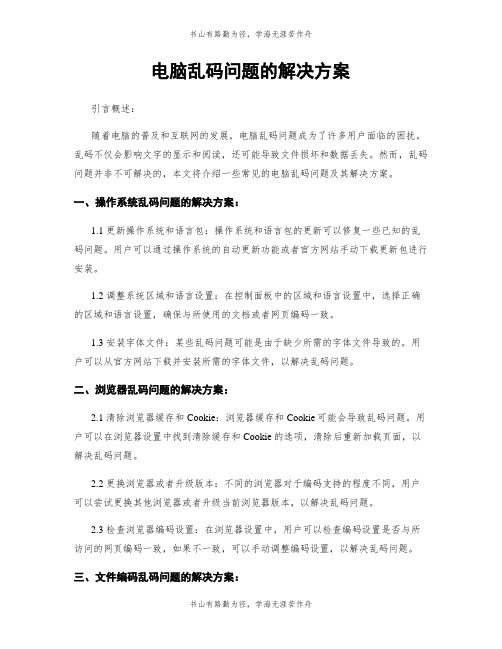
电脑乱码问题的解决方案引言概述:随着电脑的普及和互联网的发展,电脑乱码问题成为了许多用户面临的困扰。
乱码不仅会影响文字的显示和阅读,还可能导致文件损坏和数据丢失。
然而,乱码问题并非不可解决的,本文将介绍一些常见的电脑乱码问题及其解决方案。
一、操作系统乱码问题的解决方案:1.1 更新操作系统和语言包:操作系统和语言包的更新可以修复一些已知的乱码问题。
用户可以通过操作系统的自动更新功能或者官方网站手动下载更新包进行安装。
1.2 调整系统区域和语言设置:在控制面板中的区域和语言设置中,选择正确的区域和语言设置,确保与所使用的文档或者网页编码一致。
1.3 安装字体文件:某些乱码问题可能是由于缺少所需的字体文件导致的。
用户可以从官方网站下载并安装所需的字体文件,以解决乱码问题。
二、浏览器乱码问题的解决方案:2.1 清除浏览器缓存和Cookie:浏览器缓存和Cookie可能会导致乱码问题。
用户可以在浏览器设置中找到清除缓存和Cookie的选项,清除后重新加载页面,以解决乱码问题。
2.2 更换浏览器或者升级版本:不同的浏览器对于编码支持的程度不同,用户可以尝试更换其他浏览器或者升级当前浏览器版本,以解决乱码问题。
2.3 检查浏览器编码设置:在浏览器设置中,用户可以检查编码设置是否与所访问的网页编码一致,如果不一致,可以手动调整编码设置,以解决乱码问题。
三、文件编码乱码问题的解决方案:3.1 使用正确的文件编码格式:在创建或者保存文件时,用户应该选择正确的文件编码格式,如UTF-8、GB2312等,以确保文件能够正确显示和读取。
3.2 手动更改文件编码:对于已存在的乱码文件,用户可以尝试手动更改文件编码格式。
可以使用专业的文本编辑工具,如Notepad++,打开文件并选择正确的编码格式进行保存。
3.3 使用专业的文件转换工具:如果手动更改文件编码不起作用,用户可以尝试使用专业的文件转换工具来转换文件编码格式,以解决乱码问题。
中文乱码解决方案

中文乱码解决方案中文乱码问题是指在使用计算机软件或操作系统时,中文字符显示为乱码或其他非预期字符的情况。
中文乱码问题通常出现在以下几种情况下:1.编码不一致:中文乱码问题最常见的原因是编码不一致。
计算机中使用的编码方式有很多种,如UTF-8、GB2312、GBK等。
如果文件的编码方式与软件或操作系统的默认编码方式不一致,就会导致中文乱码。
解决该问题的方法是将文件的编码方式转换为与软件或操作系统一致的方式。
2.字体显示问题:中文乱码问题还可能与字体显示有关。
如果计算机中没有安装支持中文的字体,或字体文件损坏,就会导致中文字符显示为乱码或方框。
解决该问题的方法是通过安装正确的字体文件或修复字体文件来解决。
3.网页编码问题:在浏览网页时,如果网页的编码方式与浏览器的默认编码方式不一致,也会导致中文乱码。
解决该问题的方法是在浏览器中手动设置网页编码方式,或在网页头部指定正确的编码方式。
4.数据传输问题:中文乱码问题还可能与数据传输有关。
在进行数据传输时,如果数据的编码方式与传输协议或接收端的要求不一致,就会导致中文乱码。
解决该问题的方法是在数据传输的过程中进行编码转换,或在接收端进行适当的解码操作。
下面是一些常用的解决中文乱码问题的方法:3.设置浏览器编码方式:在浏览器的设置中,可以手动指定网页的编码方式。
可以尝试不同的编码方式,找到正确的方式显示中文字符。
4.检查数据传输设置:如果中文乱码问题是在数据传输过程中出现的,可以检查传输的设置是否一致。
比如,在进行数据库连接时,可以设置数据库的编码方式与应用程序的编码方式一致。
5.使用专业工具:如果以上方法无法解决中文乱码问题,可以考虑使用专业的中文乱码解决工具。
这些工具可以自动检测和修复中文乱码问题,提高处理效率。
总结起来,解决中文乱码问题需要确定问题的原因,然后采取相应的方法进行修复。
在处理中文乱码问题时,尽量使用标准的编码方式和字体文件,避免使用非标准或自定义的编码方式。
- 1、下载文档前请自行甄别文档内容的完整性,平台不提供额外的编辑、内容补充、找答案等附加服务。
- 2、"仅部分预览"的文档,不可在线预览部分如存在完整性等问题,可反馈申请退款(可完整预览的文档不适用该条件!)。
- 3、如文档侵犯您的权益,请联系客服反馈,我们会尽快为您处理(人工客服工作时间:9:00-18:30)。
Ubuntu14.04安装中文输入法以及解决Gedit中文乱码问题1 设置中文显示环境
1. 打开System Settings
2. 打开Personal-> Language Support.
会弹出如下对话框,提示你“语言支持没安装完整”。
点击“Remind Me Later”.
3. 在“Language Support”中,点击“Install/Remove Languages”,在打开的窗口中,找到“Chinese(simplified)”并勾选上,点击“Apply Changes”。
4. 上面只是下载了语言包,还需要切换系统语言才能使之生效。
在“Language Support”中“Language for menus and windows”的最底部,将“汉语(中国) ”拖到“English(United States)”之上,字体由“灰色”变为“黑色”。
重启系统,整个界面就变成中文了。
(如果仍想保留英文系统,这一步骤可以省略)
2 设置中文输入法
1.首先,在“Language Support”->“Keyboard input method system”中选择ibus ,点击“Apply System-Wide”(应用到整个系统),然后close。
这时按下“Ctrl + 空格键”还是切换不了,需要设置下IBUS。
2. 打开System Settings->Personal下的“Text Entry(文本输入)”。
点击左下角的“+”,在打开的“Choose an input source”中找到“Chinese(Pinyin)”,点击“Add”,添加。
添加后,可以点击“^”“v”调整输入法的默认位置。
3安装googlepinyin输入法
1. 打开“Ubuntu Software Center”,在搜索栏中搜索“ibus”,在显示结果最下方,点击显示所有的项目。
2. 找到“Googlepinyin engine for ibus”并点击“Install”。
3. 当安装了IBUS的其他输入法后,需要在System Settings->Personal下的“Text Entry(文本输入)”,增加相应的输入法,否则右上角任务栏是看不到新安装的输入法的。
4. 进一步设定
可以在/usr/share/applications目录打开键盘输入法项目进行进一步输入法设定。
5. 把新安装的输入法增加进来,然后进行相应的设置。
勾选“Customize active input methods”,然后在下拉框中点击“Show all input methods”,在Chinese中,选择GooglePinyin,点Add,将其加入到Input Method 中
这里要注意的是,Googlepinyin在IBUS框架下无法进一步设置(你在Input Method中点中GooglePinyin后,右边的Preference按钮是灰色的)。
4 安装sogoupinyin输入法
1. 首先从官网下载deb安装包
/linux/
2. 安装fcitx框架【3】
sudo apt-get install fcitx
3. 安装deb包
Sogou提供了安装指南,对Ubuntu14.04,可以双击deb文件安装【4】双击deb文件后会进入Ubuntu Software Center,点击“Install”安装。
对Ubuntu12.04,请参靠【4】进行安装。
4. 设置键盘输入方式系统
在System Settings->“Language Support”->“Keyboard input method system”中选择fcitx ,之后,点击“Apply System-Wide”(应用到整个系统),然后close。
5. 重启系统,然后作如下配置
(1)点击右上角键盘形状的图标,点“配置”,打开“Input Method Configuration”窗口,点击左下角的“+”图标。
(2)点击左下角的“+”图标后会出现“Add Input Method”窗口,然后一定要将“Only Show Current Language”勾选掉(很重要,否则不能找到刚安装过的搜狗输入法!)【5】。
(3)最后,在输入框中输入sogou,选中点击OK即可。
添加完后将其放置到列表的最下方,注意,是最下方!然后默认输入法就是搜狗输入法了。
6. 注意事项
(1)不要卸载自带的ibus,因为好多其他软件都会用到它,卸载会造成系统不稳定。
【3】
(2)ubuntu14.04不需要添加PPA软件源,如果不能下载fcitx先输入以下命令进行更新即可。
sudo apt-get update
5. 开启工作区
ubuntu14.04默认只有一个工作区。
如果需要多个工作区,可以进行如下设置:"System Settings"->Appearance->Behavior,勾选"Enable Workspace"开启工作区。
这样系统就提供了四个工作区。
6. 解决Gedit中文乱码问题
乱码原因【6】:
打开部分Windows下的txt文本文件的时候,中文显示为乱码。
但是自己用Gedit 编写新文件的时候,输入的中文却可以正常显示,保存后再退出也可以正常显示。
而且对于Windows下的文本文件,也不是全部含有中文的都显示为乱码。
整理下思路,如果真的是中文无法正常显示的问题,也就是字体设置问题,是不应该有文件能够正常显示中文的,应该全部乱码才对。
而事实上并非如此,所以这个猜测可以排除。
那么,会不会是文件编码的问题?Linux下默认的编码是UTF-8,而Windows下默认的编码是GB2312/GBK。
难道是编码问题引起的问题?切换到Windows系统下,输入一段中文后,保存为UTF-8的txt文件,然后再另存同一个文件为GB2312编码格式。
再次切换到Ubuntu 14.04下,打开这两个文件,果然GB2312编码的文件乱码了。
NOTE:【6】中的解决方法使用的gconf-editor在Ubuntu12.04后已没有
“/apps/gedit-2/”项。
需要使用dconf-editor来修改。
gnome2 的“注册表编
辑器”gconf-editor 正在被dconf-editor 所取代,更多的隐藏设置也可以通过dconf-editor 进行修改。
解决方法【7】:
1. 打开终端,在其中输入命令:
sudo dconf-editor
如果dconf-editor没安装,先使用sudo apt-get install dconf-editor 安装。
2. 在新开的窗口里,在左边依次展开/org/gnome/gedit/perferences/encodings,修改其中的配置信息,在auto-detected项的value中的'UTF-8'后面添加,
'GB18030',在shown-in-menu对应值的后面添加上, 'GB18030'(注意逗号后面有个空格)。
关闭然后再次运行Gedit即可生效。
Reference
【1】ubuntu如何切换中文语言及中文输入法
(/blog/static/305851102012614955919
9/)
【2】Ubuntu 14.04中文输入法的安装
(/blog/static/623235882014450916276/)【3】安装ubuntu14.04之后要做的一些事
(/marcowei/p/3841342.html)
【4】搜狗输入法for Linux 安装指南(/linux/help.php)【5】Ubuntu14.04安装搜狗输入法
(/article/ad310e80ae6d971849f49ed3.html)【6】解决Ubuntu 下Gedit中文乱码问题
(/lemonzone2010/article/details/6041187)
【7】ubuntu12.04下gedit的中文乱码解决方案
(/blog/1729135)
分类: Linux
标签: Linux。
